PS简单步骤制作扭动文字效果GIF动态图
时间:2024-02-26 13:30作者:下载吧人气:49
效果图:

下面是具体的 教程制作步骤:
Ctrl+N新建图层
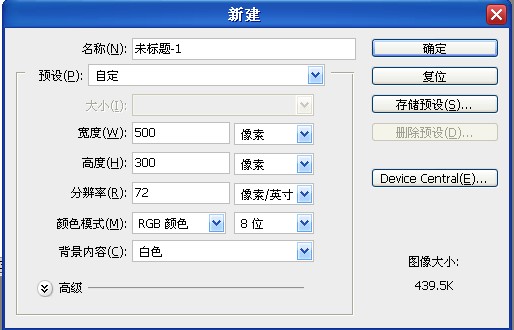
打上你喜欢的字
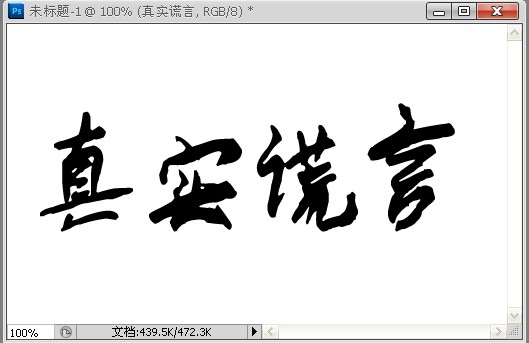
击右键,选择"字体变形"
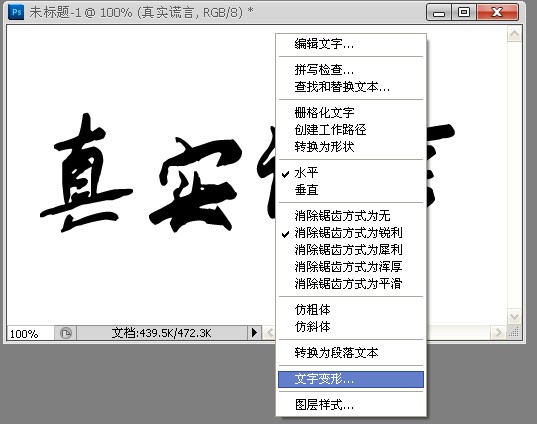
选择"旗帜"拉至+100


点击"确定"
再点击"窗口"---------"动画"
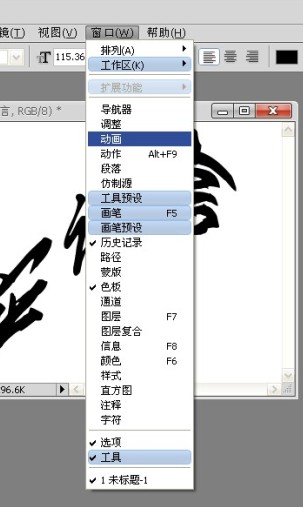

点击红色框框复制一帧

再次右键,选择"文字变形"

拉至-100再点击确定
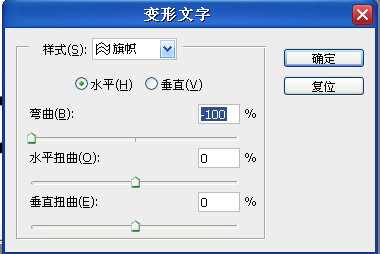
点击红色框框处"过渡"帧。帧数选择15帧。

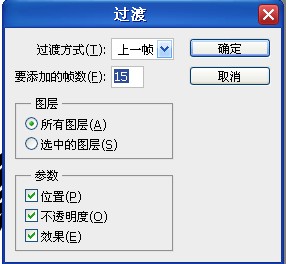
点击一下帧1

按住Shift键再点击一下帧17

点击红色框框处"拷贝多帧"
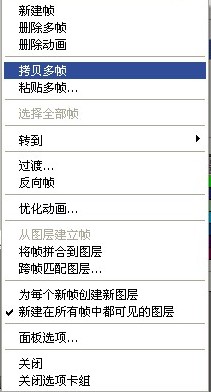
再点击红色框框处"粘贴多帧"

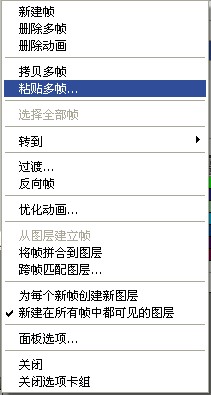

点击红色框框处"反向帧"


保存图片

效果图!

标签效果,GIF,动态,图片,文字,扭动,简单,步骤,制作,PS

网友评论